本文还有配套的精品资源,点击获取
简介:随着信息技术的快速发展,电脑性能的评估和测试变得尤为重要。本文详细解析了各种电脑测试软件,从CPU、内存、硬盘到显卡测试,再到系统基准测试、网络速度测试和电源管理测试等,帮助用户全面了解和优化电脑硬件性能。
1. 电脑硬件测试概述
1.1 硬件测试的目的
硬件测试是确保电脑性能发挥到极致的关键步骤。通过精确的测量与分析,评估电脑各组件的稳定性和性能,为硬件升级或故障排查提供科学依据。
1.2 测试的必要性
随着技术的迅速发展,用户对电脑性能的要求也在不断提高。进行硬件测试可以及时发现瓶颈,了解硬件的潜力与限制,保障电脑的稳定运行。
1.3 测试的挑战
硬件测试面临的主要挑战包括测试的准确性、操作的简便性以及结果的解读。选择合适的测试工具和方法至关重要,它直接影响到测试的有效性。
2. CPU性能测试工具与使用
2.1 CPU性能测试基础
2.1.1 CPU测试的理论基础
在深入探讨CPU性能测试工具前,理解CPU测试的基础理论至关重要。CPU性能测试主要是对处理器的运算能力、数据处理速度、指令执行效率等多方面进行量化的评估。为了进行这些测试,需要了解CPU架构设计的基本知识,包括但不限于核心数(Cores)、线程数(Threads)、时钟频率(Clock Speed)、缓存大小(Cache Size)等。这些参数共同作用,决定了CPU的处理能力和效率。
2.1.2 常用CPU性能指标
性能指标是评估CPU工作能力的关键,常见的有: - CPU基准测试值 :通常使用基准测试软件得出,比如Cinebench、Geekbench,能从整体上评估CPU性能。 - 处理速度 :表示CPU执行指令的速度,通常以GHz为单位。 - 核心和线程数 :核心数直接影响多任务处理能力,而线程数代表CPU可以同时处理任务的数量。 - 缓存大小 :缓存用来临时存储CPU经常访问的数据,缓存越大,CPU处理数据的效率越高。
2.2 CPU测试工具详解
2.2.1 单一功能型测试软件
单一功能型测试软件,如AIDA64和Prime95,它们专注于测试CPU的某一特定方面。AIDA64能详细展示系统信息和性能基准测试,而Prime95则主要用于检验CPU的稳定性,通过极端负载检测潜在的计算错误。
2.2.2 综合性能测试套件
综合性能测试套件提供了全面的硬件性能评估,例如Cinebench和PassMark PerformanceTest。Cinebench利用Cinema 4D引擎渲染3D图像,用渲染时间来衡量CPU性能。PassMark则是通过运行多个不同的测试项目来综合评价整个系统的性能,包括CPU、内存、图形和硬盘性能。
2.3 CPU测试实践操作
2.3.1 测试前的准备工作
在进行CPU性能测试之前,应该保证系统处于最佳状态,关闭不必要的后台程序和服务,确保测试不受其他因素干扰。同时,建议更新BIOS和驱动程序到最新版本,以避免旧版本中存在的性能瓶颈。
2.3.2 测试过程与结果解读
测试过程中,可以利用任务管理器(Task Manager)或资源监视器(Resource Monitor)来监控CPU的实时使用情况。测试结束后,仔细分析测试软件提供的详细报告,这些报告通常会提供CPU的理论性能和实际性能差距,以及可能存在的性能瓶颈。
以下是一个使用AIDA64进行CPU基准测试的简要示例代码块:
@echo off
echo Starting AIDA64 CPU Benchmark...
AIDA64 /CPU /Bench
:: 分析逻辑与参数说明
:: AIDA64 - 调用AIDA64软件并执行CPU基准测试。
:: /CPU - 指定测试类型为CPU。
:: /Bench - 开始执行基准测试。
:: 输出结果通常会在屏幕上显示,你也可以将其重定向到一个文本文件中,以便事后分析。
通过执行上述命令,AIDA64会展示CPU的基准测试结果,并将详细数据输出。这些数据包括但不限于处理器型号、核心数、线程数、基准分数和排名。通过比较这些数据,可以对不同CPU的性能进行客观比较和评估。
在解释这些结果时,需要结合上述提到的CPU性能指标,诸如基准测试值、处理速度、核心和线程数、缓存大小等来综合判断CPU的实际工作表现。
在接下来的章节中,我们将深入讨论内存性能测试工具和方法,以及硬盘性能评估的策略。这些内容将帮助IT专业人士更全面地理解系统的整体性能状况,为硬件优化提供科学依据。
3. 内存测试工具与性能评估
3.1 内存测试原理分析
3.1.1 内存测试的重要性
内存,或称为主存储器(RAM),是电脑存储临时数据的关键组件,用于快速读写数据。它的性能直接影响到系统的整体表现和稳定性。在多任务处理、游戏、运行大型应用程序等场景中,内存的响应速度和容量成为瓶颈的可能性非常高。因此,内存测试对于确保电脑性能和稳定性至关重要。内存故障可能导致系统崩溃、数据丢失甚至硬件损坏,所以定期进行内存测试是维护电脑健康必不可少的步骤。
3.1.2 内存测试的相关参数
内存测试时,需要关注多个参数,包括但不限于:
时序(Timing) :描述内存模块响应CPU请求的速度,数值越小代表延迟越低,性能越高。 频率(Frequency) :内存模块工作频率,单位为MHz,频率越高,内存读写速度越快。 容量(Capacity) :内存条的存储空间,更大容量的内存有助于处理更多任务。 内存类型 :如DDR3、DDR4或DDR5,每一代的更新带来了更快的速度和更低的功耗。 电压(Voltage) :内存工作所需电压,不同内存模组对电压的需求也不同。
理解这些参数对于准确评估内存性能至关重要。在进行测试时,应该选择能够覆盖这些参数的工具,以进行全面的性能评估。
3.2 内存性能测试工具
3.2.1 专用内存测试软件
有数款内存测试软件可以检测内存模块的健康状况,并识别出潜在问题:
MemTest86 :一个广泛使用的内存测试工具,它可以创建一个在没有操作系统干扰的情况下运行的环境,从而进行彻底的内存测试。 Prime95 :虽然它主要是一款用于测试CPU稳定性的软件,但其内存测试模式也非常有效。
3.2.2 操作系统内置工具
一些操作系统提供了用于内存检测的内置工具:
Windows内存诊断工具 :Windows系统自带的内存测试工具,可以方便快捷地在系统启动时或运行中进行测试。 Linux memtest86+ :在Linux系统中,MemTest86+也有一个专用版本,可以作为启动介质运行以检测内存问题。
3.3 内存性能评估实战
3.3.1 测试步骤与技巧
使用专用内存测试软件时,需要注意以下步骤和技巧:
在开始测试之前,确保关闭所有不必要的应用程序和服务,以避免测试过程中产生干扰。 运行测试工具,并选择合适的测试模式。一些测试工具提供多种模式,从快速测试到长时间的全面检测,根据需要选择。 观察测试报告,检查是否有错误或异常。有些工具会在测试过程中显示错误,并给出错误位置的内存地址。
3.3.2 性能分析与故障排查
若在测试中发现了错误:
隔离问题内存 :首先尝试仅测试一个内存条,以确认问题是否由特定的内存模组引起。 检查硬件配置 :确保内存配置正确,即规格和容量匹配系统的要求。 温度监控 :高温度可能会导致内存不稳定,使用温度监控工具检查内存模块的温度。 硬件兼容性 :确认内存与主板、CPU的兼容性,使用错误的内存配置可能会导致性能降低或系统不稳定。
进行内存测试与性能评估是确保电脑性能稳定的关键环节。通过合理的测试工具选择和科学的测试方法,可以有效地提升电脑的整体性能,并延长硬件的使用寿命。
4. 硬盘性能测试与分析
硬盘作为电脑存储数据的关键组件,其性能的好坏直接影响到整个系统的运行效率。随着技术的发展,固态硬盘(SSD)以其高速读写速度逐渐取代了传统的机械硬盘(HDD)。本章节将探讨硬盘性能测试的基础知识、测试工具以及性能分析与优化方法。
4.1 硬盘测试基础
4.1.1 硬盘测试的关键指标
硬盘测试中的关键指标通常包括读写速度、随机访问时间、连续存取速度、IOPS(每秒输入/输出操作次数)以及传输率等。其中,读写速度是指硬盘在读取或写入数据时的速度,这通常是衡量硬盘性能最直观的指标。随机访问时间则描述了硬盘读取位于不同位置的数据所需的时间,它反映了硬盘在非连续数据存取中的性能。连续存取速度主要衡量硬盘在连续读写大文件时的表现。IOPS作为衡量硬盘并发处理能力的指标,对于数据库等需要大量小文件随机读写的场景尤其重要。传输率则是指数据传输的速率,通常以MB/s(兆字节每秒)为单位。
4.1.2 硬盘测试的技术要求
硬盘测试不仅要求了解上述关键指标,还需要注意测试的准确性、重复性和代表性。准确的测试应当排除系统缓存和其他进程的影响,保证测试数据的纯净性和可复现性。重复性是指相同条件下多次测试的结果应当保持一致,以确保测试结果的可信度。代表性则体现在测试样本的选择上,需覆盖不同的使用场景和数据分布特征。
4.2 硬盘测试工具介绍
4.2.1 硬盘读写速度测试工具
CrystalDiskMark 是一款广泛使用的硬盘读写速度测试工具。它通过模拟不同的数据块大小和队列深度来测试硬盘的性能,提供了对于读写速度的全面评估。
# CrystalDiskMark命令示例
# 运行CrystalDiskMark测试程序,并指定测试数据量
CrystalDiskMark -q -d [设备路径] -o [测试数据量]
上述命令中的 -q 参数表示运行快速测试模式, [设备路径] 应替换为要测试的硬盘设备路径, [测试数据量] 可以根据需要设置。测试完成后,将显示硬盘的读写速度结果。
4.2.2 硬盘健康状况检测软件
Smartmontools 是一款检查硬盘S.M.A.R.T.(自监测、分析和报告技术)状态的软件,它能够监控硬盘的健康状况,并在出现问题时发出预警。
# Smartmontools命令示例
# 启动硬盘检测
smartctl -a /dev/[硬盘设备名称]
在这个命令中, -a 参数表示进行完整自检, /dev/[硬盘设备名称] 需要替换为实际的硬盘设备文件名。运行此命令后,可以得到硬盘的详细信息,包括其健康状况、已用寿命等。
4.3 硬盘性能分析与优化
4.3.1 测试结果解读
通过上述提到的测试工具获得的硬盘性能数据,可以帮助我们了解硬盘的现状。读写速度测试结果直接反映了硬盘的速度,而S.M.A.R.T.检测结果则提供了硬盘可能存在的潜在问题。解读测试数据时,应关注读写速度是否符合硬盘的标称值,以及是否有S.M.A.R.T.警告信息。
4.3.2 硬盘性能提升策略
如果测试结果表明硬盘性能不佳,可以考虑以下几种优化策略:
固件更新 :许多硬盘厂商会通过固件更新解决已知的性能问题或提高性能。 性能模式调整 :对于SSD而言,可以通过调整电源管理设置来提高性能。 碎片整理 :对于机械硬盘,定期进行磁盘碎片整理可以提升连续读写性能。 硬件升级 :如果上述策略都无法满足需求,考虑更换性能更好的硬盘是最终解决方案。
在本章节中,我们探讨了硬盘性能测试与分析的各个方面。从理解硬盘测试的关键指标开始,逐步深入到具体的测试工具使用和测试结果的解读。同时,还提供了一些硬盘性能优化的建议。这些内容对于IT行业从业者,尤其是对系统性能有高要求的用户来说,具有较高的实用价值。在下一章中,我们将继续探讨显卡性能的评估工具及其实战评估。
5. 显卡性能评估工具
显卡作为电脑中负责图形处理的核心部件,其性能直接关系到游戏体验、专业图形处理速度以及视频渲染效率。在硬件测试领域,显卡性能测试因其专业性与技术深度成为了一个独立的研究方向。本章将深入探讨显卡性能测试的基础知识、评估工具的选择以及实际测试中的操作技巧,以帮助IT专业人员和硬件爱好者高效地进行显卡性能评估。
5.1 显卡性能测试基础
5.1.1 显卡性能测试的重要性
显卡性能测试是确保图形处理效率与视觉体验的关键步骤。随着虚拟现实、4K视频编辑、3D建模等应用对图形处理能力要求的不断提升,显卡性能的高低直接影响着用户的工作效率和娱乐体验。因此,通过显卡性能测试可以确保显卡在各种负载下都能保持最佳状态,对于游戏玩家、专业图形设计师和视频处理人员来说尤为重要。
5.1.2 显卡性能测试指标解析
显卡性能测试需要关注多个指标,包括但不限于:
帧率(FPS) :FPS是最直观的性能表现,反映了显卡在特定时间内能渲染多少帧图像。FPS越高,游戏或应用的流畅度越好。 纹理和渲染质量 :显卡在处理纹理和进行渲染时的效率,直接关系到图像的细节和质量。 显存带宽 :显存带宽决定了显卡能够处理多少数据,是衡量显卡性能的又一关键指标。
功耗和温度 :显卡在工作时的功耗和产生的热量也是评估性能时不可忽视的因素。
API支持 :目前市面上流行的游戏与应用大多使用DirectX、OpenGL或Vulkan等图形API。显卡对这些API的支持程度直接影响其在特定环境下的性能表现。
5.2 显卡性能评估工具
5.2.1 常见的显卡测试软件
在众多显卡测试软件中,有几款因其专业性和用户友好性而广受好评:
3DMark :Futuremark开发的3DMark是业界公认的显卡性能测试标准之一。它提供了多种测试场景,能够全面评估显卡在不同条件下的性能。
Unigine Heaven :Unigine系列的测试软件以其逼真的3D场景和高负载测试场景著称,适合评估显卡在高压力下的表现。
FurMark :FurMark是另一款广受认可的显卡稳定性与性能测试工具。它通过渲染毛发般的复杂场景,考验显卡的稳定性与散热性能。
5.2.2 显卡专项测试工具
除了通用的性能测试工具外,针对特定场景的专项测试工具也非常重要:
VRMark :对于虚拟现实(VR)设备的性能评估,VRMark提供了独特的测试场景,专门模拟VR设备运行环境。
LuxMark :LuxRender是一款开源的渲染软件,它能通过渲染逼真场景来测试显卡的光线追踪能力。
5.3 显卡性能实战评估
5.3.1 测试环境的搭建
测试显卡性能之前,搭建一个稳定的测试环境至关重要。以下是一些关键步骤:
硬件兼容性检查 :确保所有硬件组件兼容,并处于最佳工作状态。
系统更新与驱动安装 :安装最新的操作系统更新和显卡驱动程序,避免软件层面的性能瓶颈。
软件环境配置 :关闭不必要的后台进程和服务,确保测试时所有系统资源都能为显卡性能测试所用。
5.3.2 性能分析与优化建议
通过显卡性能评估,我们不仅可以了解显卡的当前性能,还能根据测试结果对系统进行优化。
分析测试结果 :对各项测试指标进行详细解读,如FPS波动、显存使用情况、温度变化等。
性能瓶颈诊断 :根据测试结果分析性能瓶颈所在,是显卡本身性能不足,还是其他硬件资源限制,或是系统配置不当。
系统优化 :基于性能瓶颈分析,进行硬件升级、系统设置优化或驱动程序更新,以提升显卡性能。
为了更深入理解显卡性能测试,我们可以参考以下示例代码块,通过3DMark软件进行性能测试,并对结果进行解读。
# 使用3DMark命令行界面进行测试
start /w 3DMark11.exe -benchmark -runTests 1,2 -benchmarkName "Custom Benchmark"
# 指定测试场景为1和2,并命名为"Custom Benchmark"
# 'start /w' 确保命令执行完毕后再继续
# '-benchmark' 表示运行基准测试
# '-runTests 1,2' 表示只运行测试场景1和2
以上命令执行后,3DMark会输出详细的测试报告,包括各测试场景的得分和详细指标。根据这些数据,我们可以使用表格来详细比较各次测试的性能差异。
graph LR
A[开始测试] --> B[运行3DMark基准测试]
B --> C[场景1测试]
B --> D[场景2测试]
C --> E[收集场景1数据]
D --> F[收集场景2数据]
E --> G[生成报告]
F --> G[生成报告]
G --> H[性能分析与优化建议]
显卡性能测试是一个系统工程,需要综合考量硬件、软件和环境配置。通过本章的介绍,读者应能掌握显卡性能评估的理论知识与实践技巧,并将其应用到实际硬件测试工作中去。接下来,我们将继续探索如何进行电脑综合性能及特殊功能测试。
6. 电脑综合性能及特殊功能测试
6.1 系统整体性能基准测试
系统整体性能基准测试是衡量电脑综合性能的重要方式,它通过一系列标准化的测试项目来评估电脑在多任务处理、数据计算、图形渲染等方面的能力。
6.1.1 基准测试软件的原理
基准测试软件运行一系列复杂的计算任务,这些任务能够模拟日常使用中可能遇到的各种应用场景。通过对比完成这些任务所需的时间、资源消耗等数据,软件可以生成一个综合性能评分,从而为用户评估和比较不同电脑的性能提供依据。
6.1.2 综合性能测试的方法
综合性能测试通常包括以下几个方面:
处理器性能测试 :通过科学计算、文件压缩解压等任务来评估CPU的多任务处理能力。 图形性能测试 :运行图形密集型应用如3D游戏,来测试GPU性能。 内存性能测试 :通过读写速度测试、内存带宽测试来衡量内存子系统的性能。 存储性能测试 :评估硬盘的读写速度、响应时间等。 整体系统响应测试 :测试操作系统在执行多个任务时的流畅度和稳定性。
6.2 网络速度测试软件
网络速度测试软件用于评估电脑与网络之间的数据传输速率,对于网络故障诊断和网络性能监控至关重要。
6.2.1 网络测试的标准与工具
标准的网络速度测试通常包括以下几个关键指标:
下载速度 :衡量数据从网络下载到本地电脑的速率。 上传速度 :衡量数据从本地电脑上传到网络的速率。 Ping值(延迟) :衡量数据包在网络中的往返时间。 抖动 :衡量数据包延迟的一致性。
常见的网络速度测试工具包括Speedtest by Ookla、Fast.com等。这些工具易于使用,用户只需点击一个按钮就可以自动开始测试,并显示出各项指标。
6.2.2 实际网络状况测试与分析
在进行网络速度测试时,需要确保测试环境符合要求:
关闭所有可能占用带宽的程序和设备。 选择距离服务器较近的测试点,以减少延迟。 重复测试几次以获得准确的平均值。 分析测试结果,判断是否有异常的高延迟或者低速率,并根据结果采取相应措施。
6.3 电源管理测试与功率评估
电源管理测试关注的是电脑在不同负载下的功率消耗情况,这对于能源消耗分析和节能环保有重要的指导意义。
6.3.1 电源测试的标准与工具
测试电源管理的标准工具包括专业的电源分析仪和软件,如Kill A Watt、CyberPower Meter等。这些工具能够显示实时功率消耗,并在不同负载条件下记录数据。
6.3.2 功率损耗评估与节能建议
功率损耗评估包括以下几个方面:
待机功率 :电脑在闲置状态下的功率消耗。 负载功率 :电脑在执行高负载任务时的功率消耗。 能效比 :比较电脑各部件(如CPU、GPU)的性能与功耗比。
根据测试结果,可以通过调整电源计划、升级高能效硬件、优化系统设置等方式来实现节能。
6.4 硬件温度实时监控
硬件温度监控是确保系统稳定运行的重要环节,可以预防因过热而引发的硬件损坏问题。
6.4.1 温度监控的重要性
过高的硬件温度会降低电脑性能,缩短硬件寿命,甚至造成硬件损坏。实时监控硬件温度可以帮助及时发现潜在问题,如风扇堵塞、散热不良等,并采取措施降温。
6.4.2 硬件温度监控软件选择
常用的硬件温度监控软件有HWMonitor、SpeedFan等。这些软件能实时显示CPU、GPU、硬盘等关键部件的温度,并记录历史温度数据供分析使用。
6.5 驱动程序检测与更新工具
驱动程序对硬件性能的发挥至关重要。及时更新驱动程序能够保证硬件稳定工作,并提升性能。
6.5.1 驱动程序的作用与检测方法
驱动程序是硬件与操作系统沟通的桥梁。检测驱动程序状态可以通过系统自带的设备管理器,或者第三方驱动程序检测工具如Driver Booster、Snappy Driver Installer等。
6.5.2 驱动更新的策略与实践
更新驱动程序时应谨慎:
访问硬件制造商的官方网站以获取最新驱动。 使用驱动程序备份工具来备份现有驱动,以防更新失败。 避免使用第三方不明来源的驱动安装包,以防安全风险。
6.6 系统优化与垃圾清理工具
系统优化和垃圾清理是提升电脑运行效率和延长硬件使用寿命的有效手段。
6.6.1 系统优化的基本原则
系统优化涉及多个方面,包括关闭不必要的启动程序、优化系统服务、调整虚拟内存设置等。优化的基本原则是确保系统资源得到合理分配,并尽可能减少不必要的资源消耗。
6.6.2 垃圾清理工具的选择与使用
常用的垃圾清理工具如CCleaner、BleachBit等,可以帮助用户清除临时文件、系统日志、错误报告、浏览器缓存等无用数据。在使用垃圾清理工具时,需要注意备份重要数据,避免误删重要文件。
本文还有配套的精品资源,点击获取
简介:随着信息技术的快速发展,电脑性能的评估和测试变得尤为重要。本文详细解析了各种电脑测试软件,从CPU、内存、硬盘到显卡测试,再到系统基准测试、网络速度测试和电源管理测试等,帮助用户全面了解和优化电脑硬件性能。
本文还有配套的精品资源,点击获取